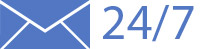FAQs о заказке
- 1. Онлайн форма заказа безопасной ?
- Да, это 100% безопасность. Наш безопасный сервер на MyCommerce, ветеран электронной коммерции компании, специализирующейся в области программного обеспечения.
- 2. Можно ли заплатить чеком, заказом на покупку или банковским переводом?
- Вы можете заплатить программное обеспечение через последующие методы: кредитная карта онлайн, кредитная карта по телефону кредитные карты по факсу, заказ на покупку, чек, Банковский перевод, PayPal, ach, а также по почте. Мы рекомендуем использовать кредитную карту онлайн, поскольку в этом случае вы получите регистрационный код по электронной почте в течение нескольких минут после размещения заказа.
- 3. К кому я могу обратиться с заказом вопросы о товаре ?
- Чтобы получить ответы на вопросы, касающиеся порядка заказа, оплаты или доставки, пожалуйста, посетите Центр обслуживания клиентов по адресу: mycommerce.com.
- 4. Если я плачу за программу теперь, как долго это займет, прежде чем я получу свой адрес ?
- Это зависит от способа оплаты, который вы используете. Если вы закажете онлайн с помощью своей кредитной карты, у вас будет URL для загрузки после отправки формы заказа и электронной почты с URL-адресом для загрузки.
- 5. Почему я не получил URL-адрес загрузки?
- Убедитесь, что у вас есть правильный адрес электронной почты и отправьте заказ. В других случаях, пожалуйста, свяжитесь с нами.
- 6. Бесплатная техническая поддержка?
- YДа, техническая поддержка бесплатна. Вам не нужно платить за техническую поддержку. Просто отправьте нам письмо по адресу [email protected], если у вас возникнут проблемы с использованием нашего инструмента для преобразования документов.
- 7. Как исправить ошибку при покупке неправильного программного обеспечения?
- В этом случае мы можем обменять для вас напрямую, если у двух программ есть разница в цене в пределах 10 долларов. Помимо этого, вам нужно заплатить разницу в цене для свопа.
- 8. Почему мне было списано больше, чем указано на сайте?
- Как разработчик программного обеспечения, мы взимаем только цену как список на веб-сайте. Для дополнительной части это может быть налог или Extended Download Service.
- Что такое Download Protection/Extended Download Service?
- EDS (External Download Service) - это услуга, предоставляемая отдельно и оплачиваемая платежной платформой, которая позволяет вам хранить свою загрузку программного обеспечения на защищенном сервере в целях резервного копирования в течение двух лет.
- Необходимо ли приобретать эту услугу?
- Честно говоря, не стоит. Мы предоставляем бесплатные загрузки и обновления для наших клиентов. Зайдите на наш официальный сайт, чтобы скачать последнюю версию, или свяжитесь с нами свободно.
- Как получить возмещение EDS?
- В качестве отдельной платы за наше программное обеспечение вам необходимо обратиться в платежную платформу, чтобы запросить возврат этой услуги.
MyCommerce: https://www.mycommerce.com/
Совет: Укажите свой идентификатор заказа в письме и укажите, что вы хотели бы возместить только внешнюю службу загрузки (EDS), а не программное обеспечение.
FAQs о технике
- 1. Какая разница между пробной версией и версией Pro?
- Мы предлагаем пробную версию для пользователей проверить программу перед покупкой. Вам надо нажать "Free Trial" на главном окне программы и установить пробную версию. Пробная версия Windows Password Key только может перечислить все Windows и учетные записи, но не может сбросить их пароли. Версия Pro может сбросить забытый пароль в Windows. После покупки, вы свободно обновите этот софт и получите поддержку.
- 2. Какую версию надо выбрать из 4 типа Windows Password Key?
- Windows Password Key Standard просто может копировать с помощью CD/DVD, другие версии (Professional, Enterprise, Ultimate) поддерживают USB flash driver.
Если ваша учестная запись является локальной учетной записью, а пароль является обычным паролем, вы можете выбрать любую.
Если ваша учетная запись является учетной записью Microsoft или пароль является паролем домена, вы должны выбрать Windows Password Key Enterprise или Windows Password Key Ultimate.
Узнать больше разницы между 4 типа Windows Password Key.
- 3. Как использовать софт Windows Password Key?
- Ниже приведены подробные сведения о каждом шаге использования программного обеспечения Windows Password.
Шаг 1. Загрузите и установите программу на другом компьютере.
Шаг 2. Сначала вставьте CD / DVD / USB-драйвер флэш-памяти, запустите программное обеспечение, выберите драйвер, который вы использовали, и нажмите кнопку «Burn», подождите немного, и вы получите всплывающее окно.
Шаг 3. Вставьте сгоревший драйвер в свой заблокированный компьютер, запустите компьютер, непрерывно нажимайте клавишу F12, затем выберите диск, который вы использовали в меню загрузки, и нажмите «Enter», вы успешно введете нашу программу сброса пароля. Клавиша, нажатая для входа в BIOS, зависит от производителя, вы можете также попробовать «F9», «F10» или другие клавиши для входа в Меню загрузки или нажав «F2», «Удалить» или другие клавиши, чтобы войти в BIOS Setup.
Шаг 4. Следуйте подсказкам программы, и вы можете удалить / сбросить пароль успешно.
- 4. Если компьютер использует загрузочный режим UEFI, что мне делать?
- Вы должны изменить настройки вручную после копирования:
1. Включите питание системы и пока отображается логотип компьютера, нажмите клавишу F2, чтобы войти в программу настройки BIOS. Клавиша, нажатая для входа в BIOS, зависит от производителя, вы также можете попробовать «F10», «Удалить» или другие клавиши, чтобы войти в BIOS Setup.
2. Выберите вкладку «Безопасность» и установите для параметра «Безопасная загрузка» значение «Отключено».
3. Измените «Boot Mode» на «Legacy».
4. Нажмите F10, чтобы сохранить настройку.
5. Перезагрузите компьютер и продолжайте нажимать F12, затем выберите свой диск (CD / DVD / USB) в меню загрузки. Клавиша, нажатая для входа в BIOS, зависит от производителей, вы также можете попробовать «F9», «F10» или другие клавиши для входа в Меню загрузки. И вы можете заметить приглашение интерфейса Startup.
Sometimes, change "CSM mode" to "Enable" and change "Load Legacy Option Rom" to "Enable".
Иногда, измените «CSM mode» на «Enable» и измените «Load Legacy Option Rom» на «Enable».
Обратите внимание: после очистки пароля вам нужно вернуть настройки BIOS, чтобы вы могли войти в свою операционную систему.
- 5. Я не могу загрузить и установить программное обеспечение. Что мне делать?
- Это может быть вызвано несколькими причинами:
- Ссылка истекает через шесть кликов или через неделю из-за защиты загрузки.
- Перед установкой версии Pro настоятельно рекомендуется полностью удалить предыдущую пробную версию с вашего компьютера.
- Измените загрузочный инструмент или измените компьютер Windows для загрузки программного обеспечения.
- И вы должны использовать компьютер, у которого есть права администратора на установку программного обеспечения.
- 6. После копирования, он показывает «путь файла ISO недействителен». Что мне делать?
- Если вы используете CD / DVD, пожалуйста, используйте чистый, читаемый и стираемый CD / DVD (CD-RW, DVD-RW).
Если вы используете USB-драйвер флэш-памяти, отформатируйте драйвер USB-накопителя вручную.
Программа автоматически считывает ISO-образ. Сначала вставьте CD / DVD / USB-драйвер флэш-памяти, запустите программное обеспечение, выберите драйвер, который вы использовали, и нажмите кнопку «Burn», подождите немного, и вы получите всплывающее окно. В противном случае закройте программу и Перезапустите его. Или, пожалуйста, удалите программное обеспечение, чтобы переустановить его.
- 7. Я получил сообщение «Это не диск сброса пароля», что случилось?
- Это может быть вызвано тем, что вы нажали «забыть пароль» в интерфейсе входа в систему. Вы ввели программу сброса пароля внутри системы, для которой вам нужно создать диск сброса пароля. И вы не вошли в нашу программу.
Пожалуйста, обратитесь к разделу Q3 о конкретных шагах по использованию программного обеспечения. Если программа по-прежнему не может корректно загружаться, обратитесь к Q4, чтобы изменить настройки UEFI.
- 8. Он показывает «Нет операционной системы», «Невозможно запустить систему Windows»
- или нет пути Windows для выбора, что мне делать?
Не беспокойся. Это проблема совместимости программного и аппаратного обеспечения. Если вы приобрели Windows Password Key, у нас есть альтернативные программы, которые помогут вам. Пожалуйста, не стесняйтесь обращаться к нам.
- 9. Почему я не могу войти в систему после изменения пароля?
- Вы должны выбрать учетные записи включения, и вам лучше выбрать опцию «Удалить пароль Windows». Вы также можете создать новую учетную запись для входа на компьютер с новой учетной записью и сброса пароля предыдущей учетной записи. Созданная учетная запись обычно появляется при повторном запуске компьютера.
Примечание: Если ваш продукт является стандартной или профессиональной версией, а ваша учетная запись является учетной записью Microsoft, вы должны обновить свою версию до Enterprise или Ultimate.
Авторское право © 2007-2019 4WinKey.